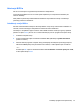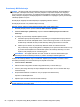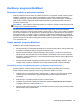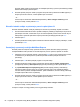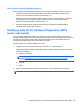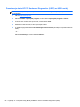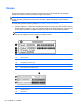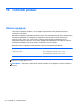Getting Started - Windows 7
Table Of Contents
- Dobro došli
- Upoznavanje računala
- Mrežni rad
- Kretanje pomoću tipkovnice, dodirnih gesti i pokazivačkih uređaja
- Multimedija
- Upravljanje napajanjem
- Isključivanje računala
- Osvježavanje softvera pomoću značajke Intel Smart Connect Technology
- Postavljanje mogućnosti napajanja
- Korištenje stanja za uštedu energije
- Korištenje baterijskog napajanja
- Pronalaženje dodatnih informacija o bateriji
- Upotreba alata za provjeru baterije
- Prikaz preostale napunjenosti baterije
- Maksimiziranje trajanja baterije
- Upravljanje niskim razinama napunjenosti baterije
- Umetanje i uklanjanje baterije
- Ušteda energije baterije
- Pohranjivanje korisnički zamjenjive baterije
- Odlaganje korisnički zamjenjive baterije
- Zamjena korisnički zamjenjive baterije
- Upotreba vanjskog izvora izmjeničnog napajanja
- Vanjske kartice i uređaji
- Pogoni
- Sigurnost
- Zaštita računala
- Korištenje lozinki
- Upotreba antivirusnog softvera
- Upotreba softvera vatrozida
- Instalacija važnih sigurnosnih ažuriranja
- Korištenje softvera HP Client Security
- Ugradnja dodatnog sigurnosnog kabela
- Upotreba čitača otiska prsta (samo odabrani modeli)
- Održavanje
- Izrada sigurnosne kopije i oporavak
- Computer Setup (BIOS), MultiBoot i HP PC Hardware Diagnostics (UEFI)
- Podrška
- Tehnički podaci
- Putovanje s računalom
- Resursi za rješavanje problema
- Elektrostatički izboj
- Kazalo

Korištenje programa MultiBoot
Redoslijed uređaja za pokretanje sustava
Prilikom pokretanja računala sustav se pokušava pokrenuti s omogućenih uređaja. Uslužni program
MultiBoot, omogućen u tvornici, nadzire redoslijed kojim sustav odabire uređaje za pokretanje.
Uređaji za pokretanje mogu biti optički pogoni, disketne jedinice, mrežna kartica (NIC), tvrdi diskovi i
USB uređaji. Uređaji za pokretanje sadrže medije ili datoteke za pokretanje potrebne računalu za
pokretanje i ispravan rad.
NAPOMENA: neke uređaje za pokretanje potrebno je omogućiti u programu Computer Setup da bi
se mogli uvrstiti u redoslijed pokretanja.
Da biste promijenili redoslijed kojim računalo traži uređaj za pokretanje, promijenite redoslijed
pokretanja u programu Computer Setup. Možete i pritisnuti tipku esc dok je na dnu zaslona prikazana
poruka "Press the ESC key for Startup Menu" (Pritisnite tipku ESC za pristup izborniku pokretanja), a
zatim pritisnuti tipku f9. Pritiskom na tipku f9 prikazuje se izbornik koji prikazuje trenutne uređaje za
pokretanje te omogućuje odabir uređaja za pokretanje. Možete i pomoću značajke MultiBoot Express
postaviti računalo da vas prilikom svakog uključivanja ili ponovnog pokretanja pita za lokaciju s koje
će se pokretanje vršiti.
Odabir postavki programa Multiboot
MultiBoot možete koristiti na sljedeće načine:
●
Da biste postavili novi redoslijed pokretanja koji će računalo koristiti prilikom svakog uključivanja,
promijenite redoslijed pokretanja u programu Computer Setup.
●
Da biste dinamički odabrali uređaj za pokretanje, pritisnite tipku esc kada se pri dnu zaslona
prikaže poruka "Press the ESC key for Startup Menu" (Pritisnite tipku ESC za pristup izborniku
pokretanja), a zatim pritisnite tipku f9 radi otvaranja izbornika Boot Device Options (Mogućnosti
uređaja za pokretanje).
●
Da biste postavili različite redoslijede pokretanja pomoću značajke MultiBoot Express. Ta će
značajka svaki put prilikom uključivanja ili ponovnog pokretanja tražiti uređaj za pokretanje.
Postavljanje novog redoslijeda pokretanja u programu Computer Setup
Da biste pokrenuli Computer Setup i postavili redoslijed uređaja za pokretanje koji će računalo
koristiti svaki put prilikom uključivanja ili ponovnog pokretanja, slijedite ove korake:
1. Uključite ili ponovo pokrenite računalo i pritisnite tipku esc kad se u dnu zaslona pojavi poruka
"Press ESC key for Startup Menu" (Pritisnite tipku ESC da biste pristupili izborniku za
pokretanje).
2. Pritisnite tipku f10 da biste pristupili programu Computer Setup.
3. Uređajem za pokazivanje ili tipkama sa strelicama odaberite Legacy Boot Order (Naslijeđeni
redoslijed pokretanja), a zatim pritisnite enter.
4. Da biste uređaj pomaknuli prema gore na redoslijedu pokretanja, pomoću pokazivačkog uređaja
kliknite strelicu gore ili pritisnite tipku +.
– ili –
Korištenje programa MultiBoot 83